
As contas do Google agora usam um pool compartilhado de armazenamento. Cada conta recebe 15 GB de espaço livre, que é compartilhado no Gmail, Google Drive e Fotos do Google+. Mas certos tipos de arquivos não contam para sua cota de armazenamento.
Felizmente, o pool de armazenamento compartilhado significa que agora não há sentido em usar hacks que permitem armazenar arquivos pessoais no Gmail. Agora você pode aproveitar todo o espaço do Gmail para arquivos e fotos.
Obtenha uma visão geral
Você pode ver o espaço de armazenamento disponível geral da sua conta do Google em Site de armazenamento do Google Drive .
Este site mostrará exatamente quanto espaço está sendo usado por cada serviço do Google - Gmail, Google Drive e Fotos do Google+. A visão geral lhe dará uma ideia de qual serviço você precisa examinar para começar a liberar espaço.
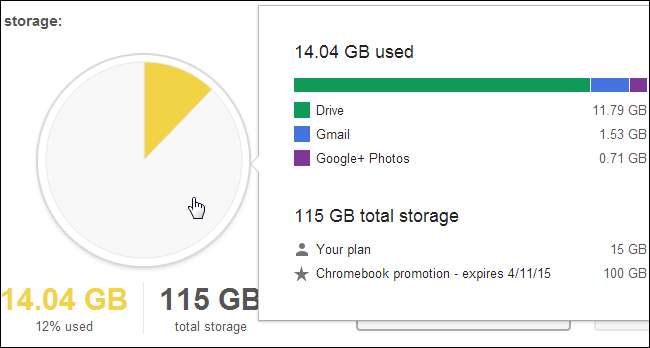
Corte o armazenamento do Gmail
Quase tudo em sua conta do Gmail consome espaço. Os anexos de email podem ser um grande culpado, mas as próprias mensagens de email armazenadas também ocupam espaço. As mensagens de e-mail sem anexos são apenas pedaços de texto e não ocupam muito espaço individualmente - mas, se você tiver milhares e milhares de e-mails, eles podem adicionar uma quantidade notável de espaço.
RELACIONADOS: Como liberar espaço no Gmail: 5 maneiras de recuperar espaço
O próprio Gmail não ajuda você a liberar espaço. Na verdade, não há como ver quanto espaço uma mensagem está ocupando no Gmail. Nós cobrimos uma variedade de maneiras de liberar espaço no Gmail , desde a pesquisa de e-mails com anexos até o uso de um cliente IMAP como o Thunderbird, que exibirá exatamente quanto espaço de armazenamento cada e-mail está ocupando no Gmail.
( Atualizar : O Gmail permite que você pesquise mensagens por tamanho. Por exemplo, conecte tamanho: 5m na caixa de pesquisa do Gmail e você verá todos os e-mails com 5 MB ou mais. No entanto, você ainda precisará de um programa como o Thunderbird para ver o tamanho de cada discussão de e-mail e classificar por tamanho.)
Lembre-se de que os e-mails na lixeira ainda ocuparão espaço. O Gmail excluirá automaticamente os e-mails da lixeira após 30 dias, mas convém esvaziar a lixeira imediatamente se precisar de espaço agora.

Converter arquivos em documentos do Google
Google Drive são duas coisas. Em primeiro lugar, é o novo local onde todos os seus arquivos de documentos do Google Docs são armazenados. Em segundo lugar, é uma unidade de armazenamento de arquivos semelhante ao Dropbox na nuvem. Isso significa para sua cota de armazenamento:
- Os arquivos no formato do Google Docs - documentos, planilhas, apresentações, desenhos e formulários - não ocupam espaço de armazenamento. Você está livre para ter todos os arquivos do Google Docs que desejar.
- Outros arquivos - de PDFs e imagens a qualquer outro tipo de arquivo que não seja do Google Docs, incluindo documentos do Microsoft Word - ocuparão espaço de armazenamento no Google Drive.
Se você tiver documentos no formato Microsoft Office ou OpenOffice, poderá convertê-los em arquivos do Google Docs para economizar espaço. Para fazer isso, basta clicar com o botão direito do mouse no documento em seu Google Drive, apontar para Abrir com e selecionar o aplicativo Google Docs. O Google Docs criará uma nova cópia desse arquivo no formato do Google Docs, permitindo que você apague o arquivo original.
Você também pode habilitar a opção “Converter arquivos carregados em formato do Google Docs” na caixa de diálogo de upload para que novos documentos sejam convertidos automaticamente. Observe que você pode perder alguma formatação avançada se fizer isso.
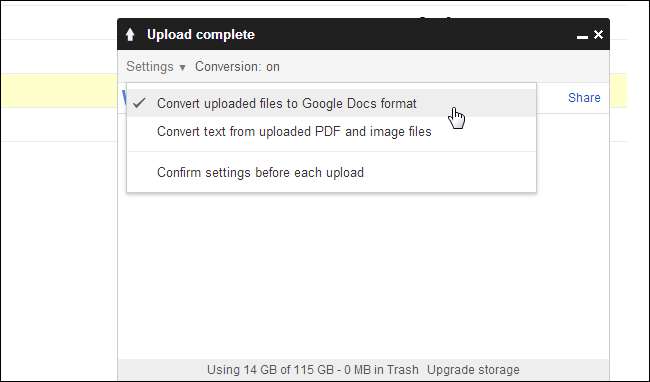
Classificar arquivos do Google Drive por tamanho
Para localizar os arquivos que ocupam mais espaço em seu Google Drive, clique na opção Todos os itens na barra lateral, clique no botão Classificar e selecione Cota usada. O Google Drive classificará seus arquivos pela quantidade de espaço de armazenamento que consomem, permitindo que você exclua os maiores que não deseja.
Observe que os arquivos excluídos continuarão ocupando espaço até que você esvazie a lixeira. O Google fará isso automaticamente a cada 30 dias, mas você vai querer esvaziá-lo imediatamente se precisar de espaço agora.
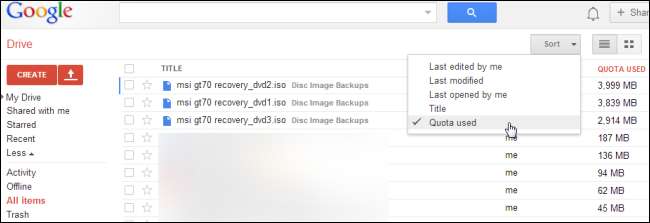
Arquivos compartilhados não contam para sua cota, então você está livre para compartilhar arquivos grandes com você. Eles só contam para a cota de seu proprietário.
Excluir versões anteriores de arquivos
O Google Drive armazena versões anteriores de arquivos, que podem consumir espaço adicional. Se você editou um arquivo, pode ter versões anteriores ocupando seu espaço de armazenamento.
Para verificar as versões anteriores, clique com o botão direito em um arquivo e selecione Gerenciar revisões. Clique no botão X para excluir uma versão anterior e liberar espaço.
Observe que o Google Drive exclui automaticamente essas versões antigas a cada 30 dias ou quando atinge 100 versões anteriores, então não há razão para excluir as versões anteriores, a menos que você esteja desesperado por mais espaço de armazenamento agora. Também não há como excluir as revisões de vários arquivos de uma vez, então isso pode demorar um pouco.
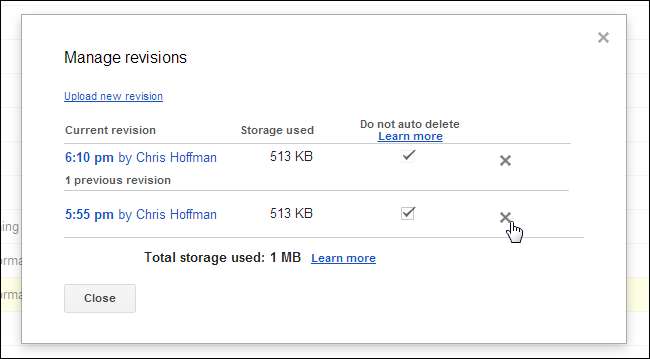
Lembre-se de que as versões anteriores dos arquivos do Google Docs não ocupam espaço. Eles não contam para sua cota.
Carregar fotos em tamanho padrão
Fotos do Google+ - anteriormente conhecido como Álbuns da web do Picasa - oferece espaço de armazenamento ilimitado para fotos abaixo de uma determinada resolução.
- Se você se inscreveu no Google+, pode fazer upload de fotos com tamanho de até 2.048 × 2.048 pixels. Fotos deste tamanho ou menores não consomem nenhum espaço de armazenamento da sua Conta do Google
- Se você não se inscreveu no Google+, apenas fotos com tamanho de até 800 × 800 pixels são gratuitas.
- Vídeos de até 15 minutos também podem ser armazenados nas fotos do Google+ sem contar para sua cota de armazenamento, esteja você inscrito ou não no Google+.
Para controlar o que acontece quando você faz upload de fotos da web para Fotos do Google+, abra sua página de configurações do Google+ , role para baixo até Fotos e verifique se “Carregar minhas fotos em tamanho real” está marcado. Se esta opção não estiver marcada, as fotos enviadas por meio do navegador serão automaticamente reduzidas e não consumirão espaço de armazenamento. Se você marcar esta opção, terá fotos maiores arquivadas on-line, mas elas serão contabilizadas em sua cota de armazenamento.
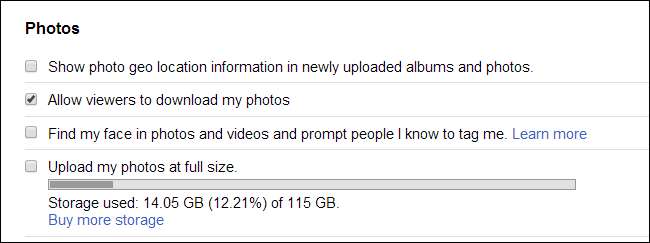
RELACIONADOS: Quais dados o Android faz backup automaticamente?
Se você usa o aplicativo Google+ em seu telefone Android e o configurou para carregue automaticamente as fotos tiradas em sua conta do Google+ , você verá que ele carrega automaticamente as fotos no modo de tamanho original por padrão, consumindo espaço de armazenamento. Se você preferir que o aplicativo reduza as fotos ao tamanho padrão primeiro para que possam ser armazenadas gratuitamente, abra o aplicativo Google+ em seu telefone, vá em Configurações, toque em Backup automático e toque na opção Tamanho da foto. Selecione o tamanho da foto de sua preferência.
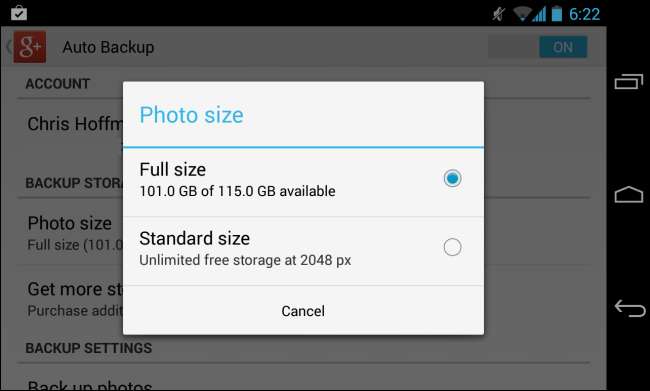
Quando você atinge sua capacidade máxima de armazenamento, o Google converte automaticamente as fotos para 2.048 pixels antes de armazená-las em suas fotos do Google+.
Reduzir fotos existentes e excluir as ruins
Você pode olhar as fotos que está armazenando suas fotos do Google+ e reduza as fotos maiores que 2.048 × 2.048 para que não sejam contabilizadas em sua cota. O Google não oferece uma maneira muito boa de fazer isso on-line, mas se você quiser diminuir suas fotos, pode sempre baixe todas as suas fotos do Google+ , localize aqueles que são muito grandes e diminua-os. Depois de excluir os originais de seus álbuns de fotos do Google+, você pode reenviar as cópias reduzidas e armazená-las gratuitamente.
Você também pode excluir fotos desnecessárias - há uma boa chance de você ter algumas fotos ruins se todas as fotos tiradas com a câmera do smartphone forem carregadas automaticamente. Por padrão, essas fotos serão tiradas em tamanho real e consomem espaço de armazenamento.
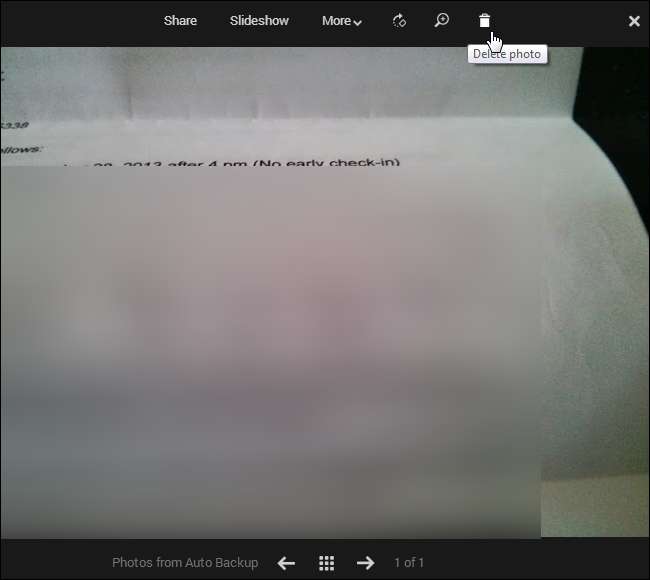
Gastar dinheiro
Se você não se importa em gastar dinheiro, há várias maneiras de obter espaço de armazenamento adicional em sua conta do Google. '
RELACIONADOS: Vivendo com um Chromebook: Você consegue sobreviver com apenas um navegador Chrome?
- Compre um Chromebook : Chromebooks do Google atualmente vêm com uma promoção, oferecendo um bom pedaço de espaço de armazenamento adicional por vários anos. O Chromebook Samsung Série 3 de US $ 249 oferece 100 GB extras de espaço por dois anos, o que custaria US $ 120 sozinho. Se você está de olho em um Chromebook e quer mais espaço de armazenamento, isso pode ser um bom negócio.
- Pague uma taxa mensal : Você também pode compre mais espaço de armazenamento do Google . O Google oferece uma variedade de opções, de 100 GB a $ 5 por mês até 16 TB a $ 800 por mês.

No momento, apenas os arquivos que você armazena nesses três serviços do Google consomem espaço de armazenamento. Vídeos que você envia para o YouTube, eventos da agenda armazenados no Google Agenda, dados do Android sincronizados com sua conta do Google - nada disso conta para a cota de armazenamento de sua conta do Google.
Crédito da imagem: Carol Rucker no Flickr







